
Jika Anda menggunakan Mac, maka Anda sekarang sudah tahu itu pintasan keyboard merupakan komponen penting untuk menguasai OS X. Hal ini lebih benar daripada Safari, di mana pintasan keyboard membuat pekerjaan cepat dari banyak tugas penjelajahan web rutin berfungsi dengan cepat.
Safari sebenarnya memiliki beberapa pintasan keyboard yang mungkin Anda ketahui, serta beberapa yang mungkin tidak Anda ketahui. Hari ini kami ingin berbicara tentang beberapa favorit kami.
Menavigasi Halaman Web
Saat Anda membuka situs web dan tidak ingin menggunakan mouse atau trackpad, keyboard menawarkan sejumlah pintasan.
- Menggunakan tombol panah untuk menggulir ke atas, bawah, kiri, dan kanan. Jika Anda menggulir melalui laman web yang panjang, Anda dapat menekan Option + Panah Atas / Bawah untuk menggulir lebih cepat.
- Untuk menggulir layar ke bawah, gunakan Halaman bawah kunci atau Spasi .
- Untuk menggulir ke atas, cukup gunakan Page Up atau Shift + Spasi .
- Untuk menggulir ke bawah hingga ke sudut kiri bawah halaman (seperti hingga akhir), tekan Command + Panah Bawah .
- Untuk naik ke pojok kiri atas? Menggunakan Command + Panah Atas .
- Tab menyoroti bidang berikutnya.
- Option + Tab menyoroti hal yang sama serta semua item lain yang dapat diklik.
Anda dapat menukar perilaku dari dua pintasan terakhir tersebut dengan mengklik "Tekan Tab untuk menyorot setiap item di halaman web" di tab Lanjutan di preferensi Safari.
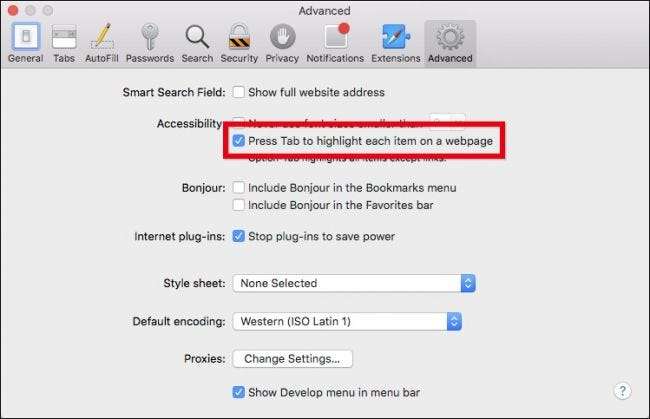
Membuka Halaman di Tab
Membuka halaman di tab baru adalah cara terbaik untuk memastikan Anda tidak melewatkan apa pun. Buka saja semua yang ingin Anda baca (akhirnya) dan lanjutkan.
- Untuk membuka tab baru, tekan Command + T .
- Untuk berpindah dari tab ke tab (dengan asumsi Anda memiliki beberapa yang terbuka) gunakan Command + Shift + Panah Kiri / Kanan .
- Untuk menutup penggunaan tab saat ini Command + W.
- Untuk membukanya kembali, gunakan Command + Z .
- Ada beberapa cara untuk memengaruhi banyak tab juga.
- Untuk menutup semua tab yang terbuka kecuali satu, tahan Pilihan dan klik tombol tutup (X) pada tab yang ingin Anda biarkan terbuka atau digunakan Command + Option + W. .
- Untuk membuka semua tab dalam folder di Favorit Anda, tahan Perintah kunci dan klik folder.
- Untuk membuka item di tab baru, Anda dapat mengklik kanan dan memilih "Buka di tab baru" dari menu konteks yang dihasilkan. Anda dapat menghilangkan satu langkah dengan menahan Perintah dan mengklik link, bookmark, atau menekan tombol Return dari bidang Pencarian Cerdas.
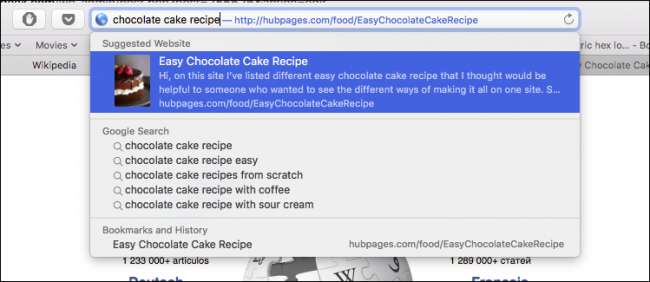
Pada contoh sebelumnya, jika Anda menggunakan pintasan keyboard tersebut untuk membuka tab, pintasan tersebut akan terbuka di latar belakang. Untuk membuka halaman di tab baru dan menampilkannya di depan untuk item yang sama (tautan, bookmark, Pencarian Cerdas), tambahkan pintasan tersebut dengan menambahkan Bergeser kunci. Sebagai contoh, Shift + Command + Klik .
Terakhir, jika Anda memiliki lebih dari satu tab yang terbuka, Anda dapat menggunakan keyboard untuk menavigasi.
- Menggunakan Control + Tab atau Command +] untuk membawa tab berikutnya ke depan.
- Menggunakan Shift + Control + Tab atau Shift + Command [ untuk membawa tab sebelumnya ke depan.
- Jika Anda membuka hingga sembilan tab, Anda dapat menggunakan Command + 1 sampai 9 untuk memilih tab yang diinginkan.
Anda akan menjadi ahli tab dalam waktu singkat.
Daftar Bacaan dan Pintasan Bookmark
Mari beralih ke Daftar Bacaan dan Bookmark Anda. Itu Daftar Bacaan memungkinkan Anda menyimpan salinan offline halaman web untuk membaca nanti di mana Anda mungkin tidak memiliki akses Internet yang dapat diandalkan, seperti di pesawat atau di daerah pedesaan. Bookmark adalah bagian besar dari browser web apa pun. Meskipun kami belum tentu mem-bookmark setiap halaman yang kami temui, atau bahkan sebanyak dulu, kami masih memiliki favorit yang kami kunjungi setiap hari atau secara teratur, jadi pintasan keyboard bisa berguna.
- Untuk menambahkan halaman saat ini ke daftar bacaan Anda, gunakan Shift + Command + D .
- Untuk menambahkan halaman tertaut, Shift + Klik tautannya. Untuk menghapus halaman, gesek ke kiri pada item dan klik hapus, atau gunakan klik kanan dan pilih "Hapus Item" dari daftar menu konteks.
- Untuk menandai situs, gunakan Command + D .
- Bilah Favorit adalah deretan penanda yang membentang di bagian atas. Untuk menampilkan atau menyembunyikan bar itu dengan cepat, gunakan Command + Shift + B .

- Untuk memilih bookmark atau folder di sidebar, Anda dapat menahan Perintah kunci dan klik setiap bookmark dan folder.
- Untuk memilih berbagai bookmark atau folder, gunakan Bergeser kunci.
- Untuk memilih penanda atau folder berikutnya di bar samping, gunakan Panah tombol, untuk membuka bookmark yang dipilih, gunakan Spasi .
- Untuk membuka folder yang dipilih, gunakan Spasi atau Panah kanan . Untuk menutupnya, gunakan Spasi atau Panah Kiri .
- Jika Anda ingin membuka folder yang dipilih dan subfoldernya di Sidebar, gunakan Option + Panah Kanan . Untuk menutup folder, gunakan Option + Panah Kiri.
Jika Anda membuka bookmark Anda di jendela pengeditan, ada beberapa pintasan berguna yang akan menjauhkan Anda dari mouse atau trackpad.
- Untuk mengubah nama atau alamat penanda, pilih penanda itu dan kemudian tekan Kembali kunci.
- Untuk berhenti atau membatalkan pengeditan penanda di bar samping, tekan ESC dan untuk menyelesaikan pengeditan, tekan Kembali .
- Untuk membuat folder yang berisi sekelompok penanda dan / atau folder yang dipilih dalam tampilan penanda, tentukan pilihan Anda dan tahan Pilihan kunci, lalu klik tombol "Folder Baru".
- Untuk menghapus penanda, cukup pilih penanda (atau penanda) dan ketuk Menghapus tombol.
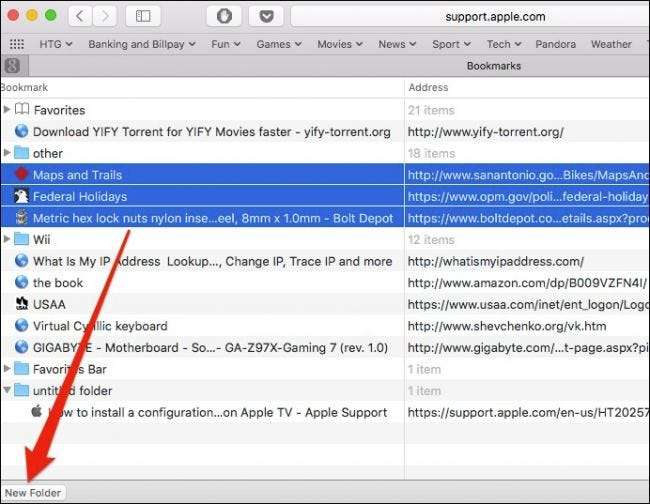
Pintasan Safari Miscellaneous lainnya
Ada juga sejumlah pintasan yang memengaruhi jendela Safari, dan beberapa fungsi lain-lain:
- Untuk membuka jendela Safari baru, gunakan Command + N.
- Untuk membuka jendela Safari Private baru, gunakan Command + Shift + N .
- Anda akan sering mendengar kami merujuk ke Sidebar di seluruh artikel ini. Untuk menampilkan atau menyembunyikan Bilah Sisi dengan cepat, gunakan Command + Shift + L .
- Ingin mengunduh file yang ditautkan? Pegang Pilihan kunci dan klik pada link.
- Untuk menutup bidang Pencarian Cerdas, pembaca, atau untuk keluar dari tampilan layar penuh, gunakan ESC kunci.
- Terakhir, untuk pergi ke halaman rumah Anda, gunakan Command + Beranda.
Selain itu, berikut trik bagus: Jika Anda menjelajahi sejumlah halaman di sebuah tab, Anda dapat mengklik dan menahan tombol kembali atau teruskan untuk melihat daftar tempat yang pernah Anda kunjungi.
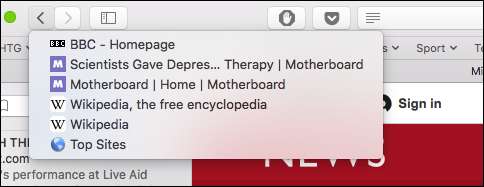
Jika Anda memegang Pilihan kunci namun, Anda dapat melihat URL lengkapnya.
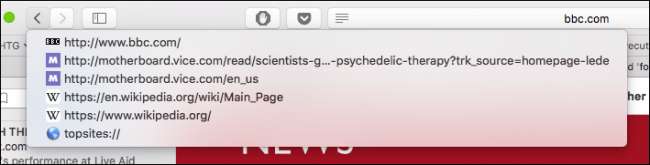
TERKAIT: Cara Menyesuaikan Keyboard OS X Anda dan Menambahkan Pintasan
Seperti yang mungkin Anda duga, kami sangat ahli dalam pintasan keyboard OS X, tetapi Mac selalu menekankan penggunaannya sebagai pengganti mouse. Meskipun ada beberapa kasus di mana Anda tidak bisa lepas dari penggunaan mouse, kemampuan menggunakan keyboard secara efektif di waktu lain dapat mempersingkat pekerjaan yang berulang.
Sama halnya dengan Safari, jadi saat Anda berselancar lagi, pastikan untuk mencoba beberapa di antaranya dan lihat apakah itu tidak membuat hidup Anda sedikit lebih mudah.
Kredit Gambar: DeclanTM







